Apple'ın FairPlay DRM'si: Bilmeniz Gereken Her Şey
Apple'ın FairPlay DRM'si nedir?
Apple'ın FairPlay DRM'si, tüketicilerin telif hakkıyla korunan materyalleri dağıtmasını engelleyerek sanatçıların ve yayıncıların haklarını koruyan harika bir korsanlıkla mücadele sistemidir.
Apple dışındaki cihazlarda yasal olarak satın alınmış iTunes Media'yı oynatmayı durdurmak çok sinir bozucu olabilir.
Hangi içerik DRM korumalıdır?
FairPlay DRM, iTunes Store'daki sesli kitapları, filmleri, TV şovlarını, Nisan 2009'dan önce iTunes mağazasından satın alınan şarkıları ve Apple Music şarkılarını korumak için hala kullanılmaktadır.
Bu iTunes ortamından DRM'yi kaldırmak mümkün müdür?
Evet, iTunes DRM kaldırma yazılımıyla DRM'yi herhangi bir iTunes medya dosyasından kolayca kaldırabilirsiniz.
DRM'yi iTunes şarkılarından, Apple Music şarkılarından ve Sesli Kitaplardan kaldırmak için Mac için Ondesoft iTunes Converter veya Windows için Ondesoft iTunes Converter'ı deneyin .
DRM'yi iTunes'dan satın alınan/kiralanan filmlerden/TV şovlarından kaldırmak için Ondesoft iTunes Movie Converter for Mac'i deneyin .
DRM'yi iTunes şarkılarından, Apple Music şarkılarından ve Sesli Kitaplardan (iTunes veya Audible'dan) çıkarmak için Mac/Windows için Ondesoft iTunes Converter nasıl kullanılır?
1.
Mac için
Ondesoft iTunes Converter
veya
Windows
için Ondesoft iTunes Converter'ı
indirin ve yükleyin
.
2. Ondesoft iTunes Converter'ı çalıştırın.
İTunes kitaplığınızı otomatik olarak yükleyecektir.
3. DRM'yi kaldırmak istediğiniz şarkıları/Sesli Kitapları kontrol edin.
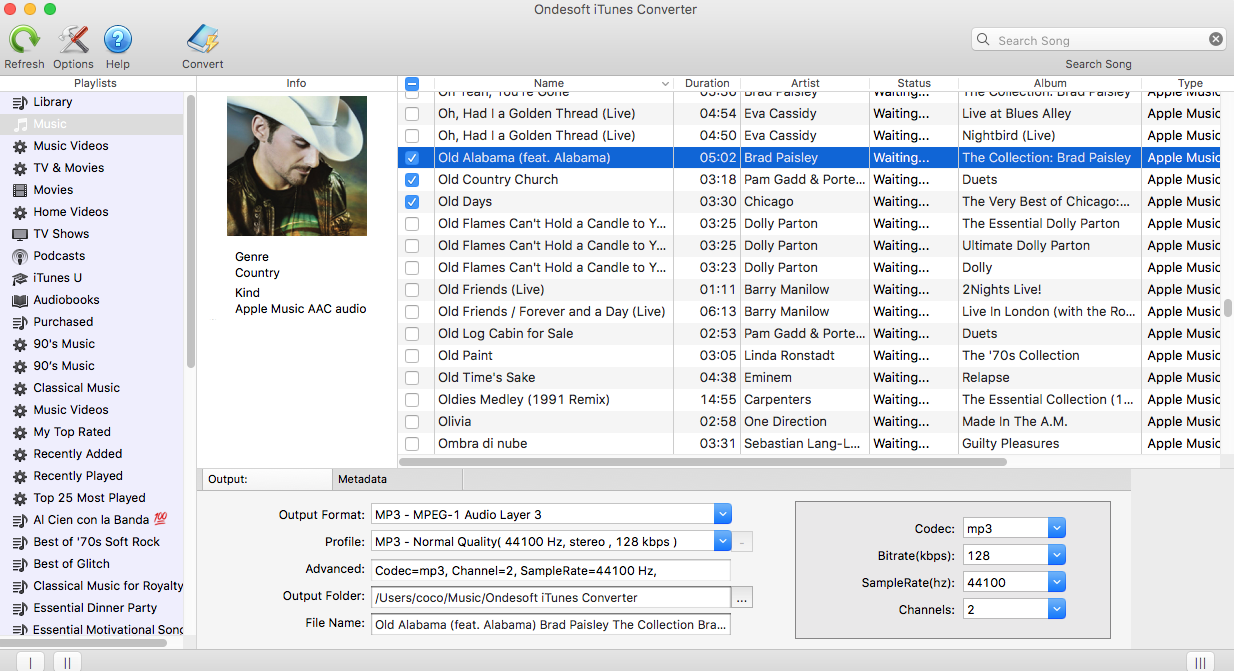
Çıktı biçimleri şunları içerir: MP3, M4A, AC3, AAC, AIFF, AU, FLAC, M4R ve MKA. Çıktı biçimini, bit hızını, örnekleme hızını, klasörü ve ad biçimini istediğiniz gibi değiştirin. Orijinal meta veri bilgileri MP3, M4A dosyası çıktısı için korunacaktır.
Çıktı dosyası adı Başlık, Sanatçı, Albüm, TrackID ve DiskID içerebilir. Tercihler'i açmak ve isterseniz çıktı dosyası adı biçimini özelleştirmek için menü çubuğundaki Seçenekler'e tıklayın.

Seçili iTunes DRM ses dosyalarını MP3'e dönüştürmek için Dönüştürmeyi Başlat'ı tıklayın. Dönüştürme sırasında iTunes'un parçaları arka planda (sessiz) çaldığını göreceksiniz, bu nedenle dönüştürme bitmeden iTunes'u kullanmasanız daha iyi olur.
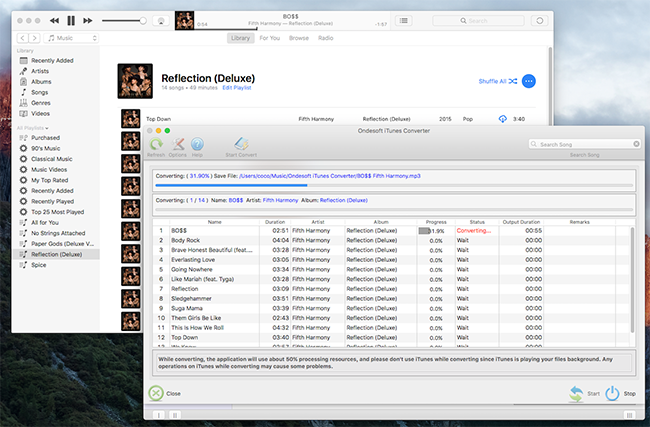
Kenar çubuğu
Apple Müzik Dönüştürücü
öğretici
Daha fazla >>Faydalı ipuçları
- Mac'te DRM M4P'yi mp3'e nasıl dönüştürebilirim?
- Mac'te Nokia Phone için iTunes müziği nasıl dönüştürülür?
- Mac'te iTunes DRM nasıl kaldırılır?
- İTunes müziği Mac'te Google Play'e nasıl aktarılır?
- Mac'te PSP için iTunes M4P müziği nasıl çalınır?
- İTunes M4P müziği Mac'te Powerpoint'e nasıl aktarılır?
- İTunes'daki Beatles müziğini Mac'te MP3'e nasıl dönüştürebilirim?
- MP3 oynatıcılarda Apple Music nasıl çalınır?
- En iyi ses DRM kaldırma araçları




